
为什么手机和电脑微信消息不同步 微信电脑端登录手机信息不同步解决方法
发布时间:2024-05-19 15:41:23 来源:三公子游戏网
在现代社会中手机和电脑已经成为人们生活中不可或缺的工具,有时候我们会遇到手机和电脑微信消息不同步的情况,尤其是在微信电脑端登录后,手机上的信息却无法同步。这种情况给我们的日常使用带来了不便,因此我们需要找到解决方法来解决这一问题。接下来我们将探讨一些可能的原因和解决方案,希望能帮助大家更好地管理微信消息。
微信电脑端登录手机信息不同步解决方法
具体方法:
1.电脑端打开程序并运行,如图。
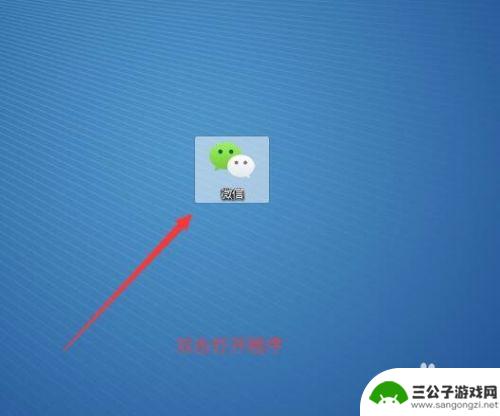
2.打开程序后,如果为首次登陆需要在手机客户端上进行扫一扫登陆。非首次使用点击登录并提示在手机上确认登录,如图。
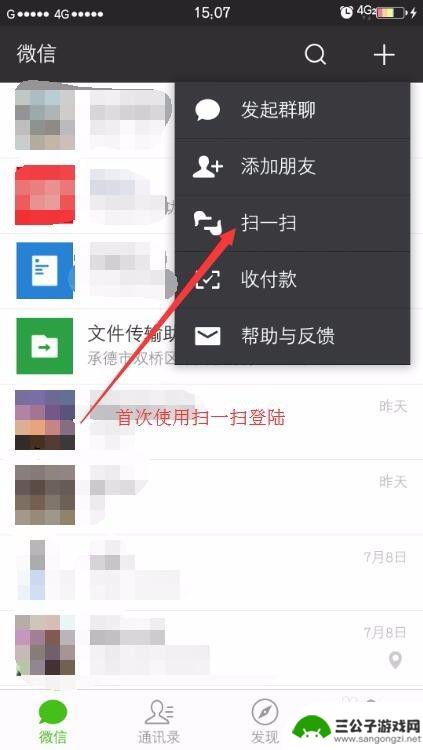
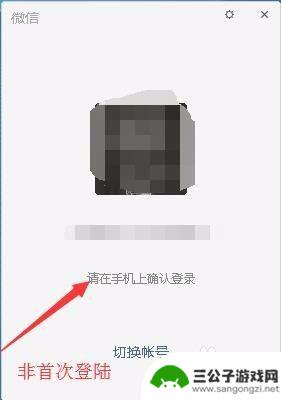
3.手机上确认登录时我们不要着急点击登录,留意上方登录后同步最近消息到Windows有没有勾选。这个有无勾选才是根本原因所在,如图所示。
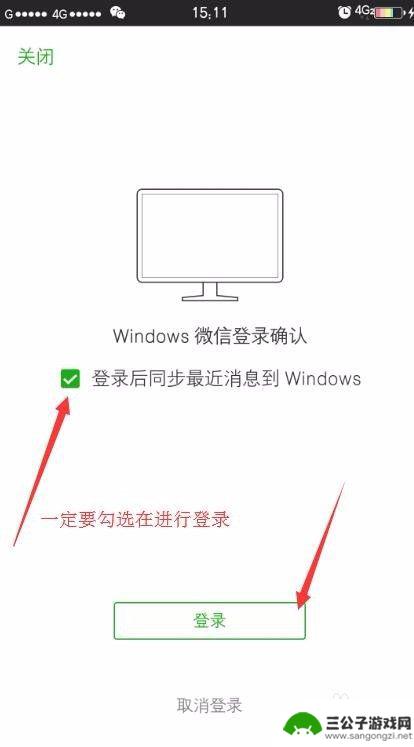
4.登录成功后,接着我们电脑端和手机端进行对比时间和条数来查看信息是否同步,如图。
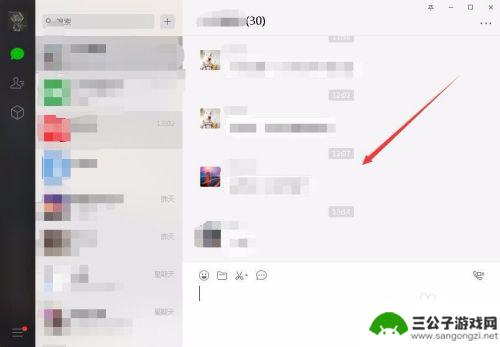
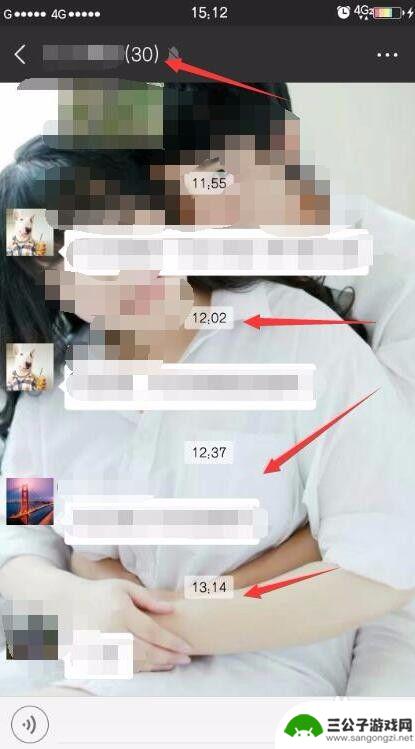
5.完成一致的信息同步,其实信息未同步主要原因我们已经找到了。
还有一点大家需要注意,在电脑端点击登录时。如果手机端为非自启动状态,一定要点击手机应用打开并完成登录,非自启动不会有声音提示,如图所示。
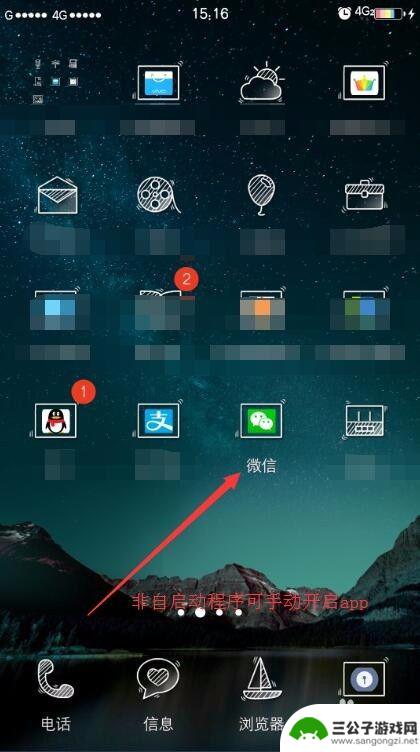
6.小结
好了,到这里大家都掌握了吗?帮到您请点个赞呗。
以上就是手机和电脑微信消息不同步的全部内容,如果您遇到相同问题,可以参考本文中介绍的步骤进行修复,希望这对您有所帮助。
热门游戏
-
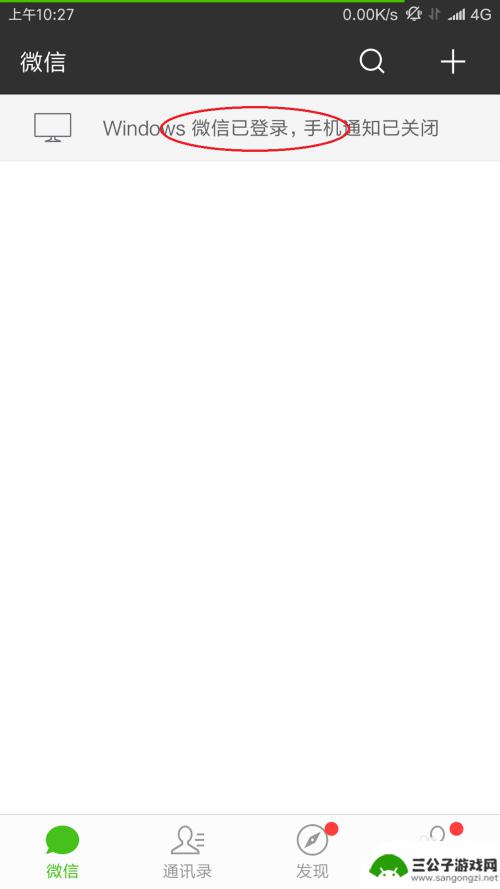
怎么微信电脑和手机一起提示 微信手机和电脑消息同步声音提示设置方法
怎么微信电脑和手机一起提示,现如今,微信已成为我们日常生活中不可或缺的社交工具之一,当我们同时使用微信手机和电脑端时,如何实现消息同步和声音提示却成为了一个让人困惑的问题。毕竟...
2023-08-28
-
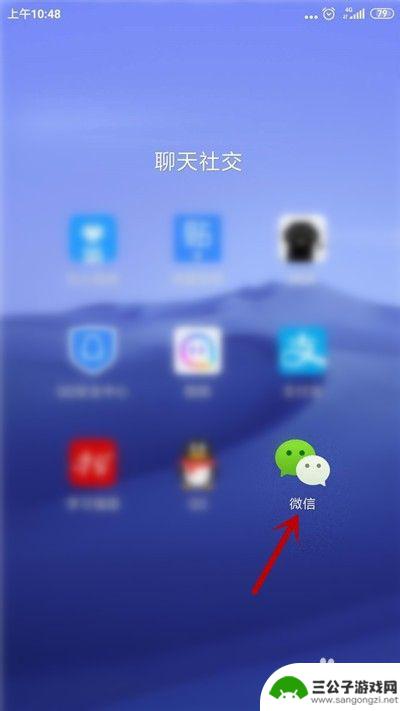
电脑登录微信手机为什么不提示消息 电脑微信登陆手机没有收到新消息通知怎么办
随着科技的不断发展,人们的生活方式也在逐渐改变,现在很多人都习惯了使用电脑登录微信来进行聊天和社交,有时候在电脑上登录微信后,手机却没有收到新消息的提示,这让很多人感到困惑。当...
2024-04-25
-
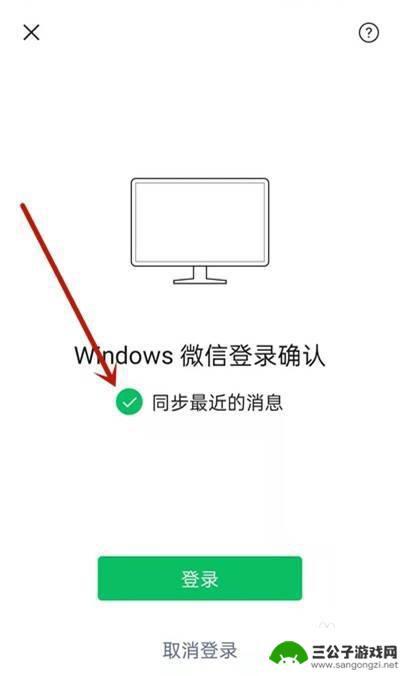
手机微信聊天记录如何同步至电脑 电脑上备份手机微信聊天记录的方法
随着手机微信在人们日常沟通中的广泛应用,用户对于聊天记录的保存和备份也变得越来越重要,有时候我们可能希望将手机微信的聊天记录同步至电脑,或者在电脑上备份这些重要的对话内容。这样...
2024-01-20
-
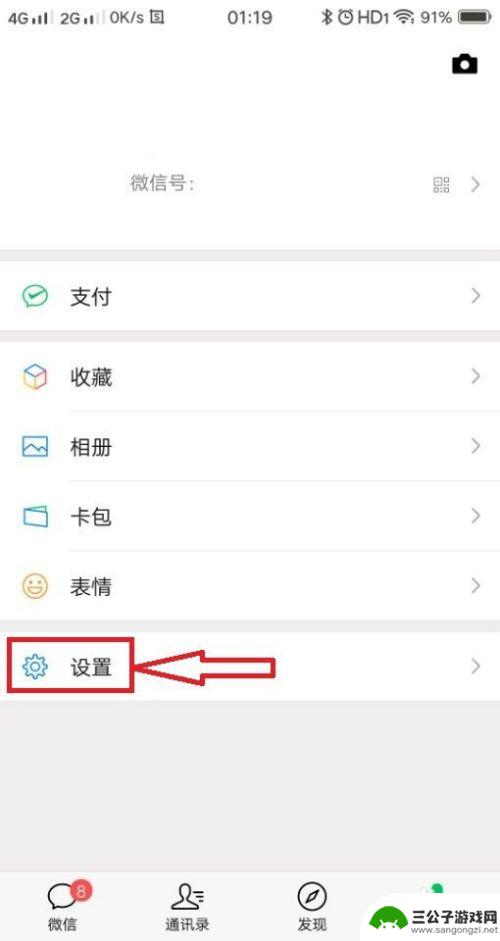
怎么和对方的手机微信同步 怎么同步手机微信的聊天记录到电脑
手机微信已经成为我们日常生活中不可或缺的一部分,我们和亲朋好友之间的交流几乎都离不开它,有时候我们可能会需要将手机微信的聊天记录同步到电脑上,这样可以更方便地进行管理和备份。怎...
2024-03-02
-
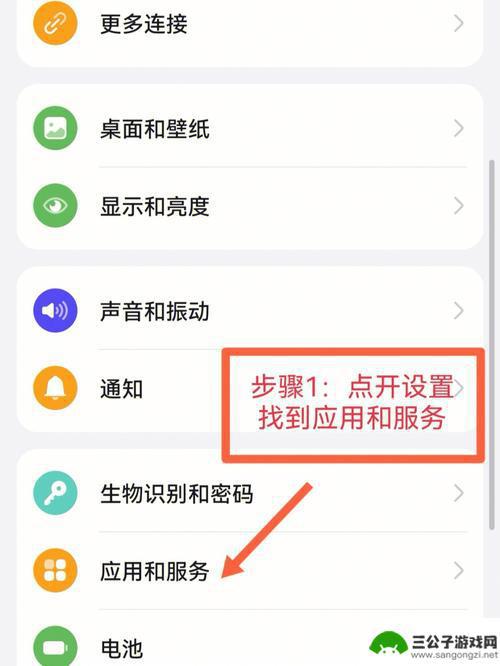
手机电脑怎么同时登陆两个微信 在电脑和手机上切换不同微信号码
在日常生活中,我们经常会遇到需要同时使用多个微信号的情况,比如工作和个人生活需要分开管理,或者有多个社交圈子需要互不干扰,微信官方并没有提供同时登录多个账号的功能,这就给我们带...
2024-08-15
-
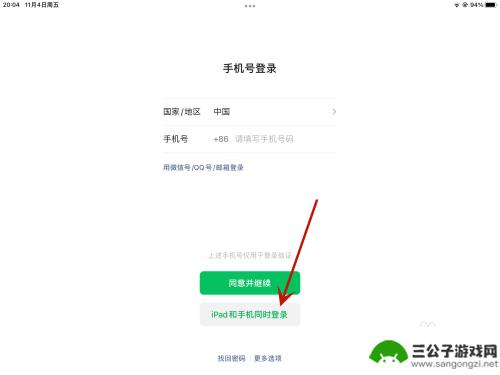
微信如何平板和手机一起登录怎么设置 为什么平板和手机微信的聊天记录不能同步
微信如何平板和手机一起登录怎么设置,在现代社交媒体的普及下,微信已成为人们生活中不可或缺的一部分,当我们拥有了手机和平板两个设备时,却面临着微信聊天记录不能同步的问题。许多人不...
2023-11-24
-

iphone无广告游戏 如何在苹果设备上去除游戏内广告
iPhone已经成为了人们生活中不可或缺的一部分,而游戏更是iPhone用户们的最爱,让人们感到困扰的是,在游戏中频繁出现的广告。这些广告不仅破坏了游戏的体验,还占用了用户宝贵...
2025-02-22
-

手机图片怎么整体缩小尺寸 如何在手机上整体缩小照片
如今手机拍照已经成为我们日常生活中不可或缺的一部分,但有时候我们拍摄的照片尺寸过大,导致占用过多存储空间,甚至传输和分享起来也不方便,那么如何在手机上整体缩小照片尺寸呢?通过简...
2025-02-22














